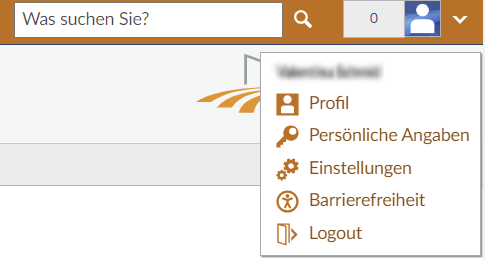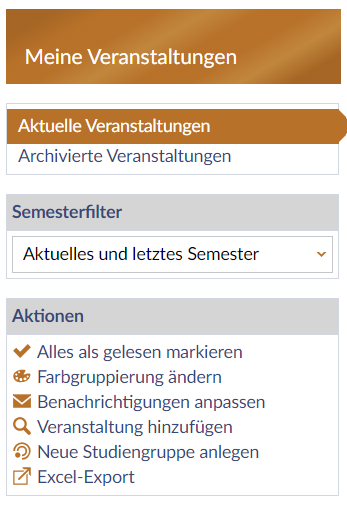Navigation
Hauptnavigation
Die Hauptnavigationsleiste beinhaltet alle wichtigen Bestandteile und Funktionen von Stud.IP.
Symbole in der Hauptnavigation
- Start: Führt direkt zur Stud.IP-Startseite.
- Veranstaltungen: Führt zu einer Auflistung aller Veranstaltungen, für die Sie sich in Stud.IP angemeldet haben.
- Arbeitsplatz: Führt zu deinem Arbeitsplatz, auf dem Sie eigene Lerninhalte hochladen oder administrative Aufgaben wie Evaluationen oder Fragebögen erstellen können.
- OER Campus: Hier können Sie Lernmaterialien suchen, verwalten und mit anderen teilen.
- Nachrichten: Führt zu einem internen Kommunikationstool, um persönliche Nachrichten zu organisieren.
- Community: Führt zum globalen Blubber, zu Kontakten und Studiengruppen.
- Profil: Führt zu den allgemeinen Information, Einstellungen und persönlichen Angaben.
- Planer: Führt zu Ihrem Stundenplan, der anhand Ihrer Veranstaltungen für Sie zusammengestellt wurde.
- Suche: Führt zu einem Suchtool, mit dem spezielle Suchen durchgeführt werden können.
- Support: Hier befinden sich die am häufigsten gestellten Fragen rund um das Studium.
- CampusCard: Hier können Sie Ihre CampusCard beantragen oder den Status Ihres Antrages und die beinhalteten Informationen nachlesen.
- Lesesaalbelegung: Hier werden Sie auf eine externe Seite weitergeleitet, welche die aktuelle Besetzung der Lesesäle anzeigt.
- Schwarzes Brett: Hier finden Sie eine Übersicht über die neuesten Anzeigen am schwarzen Brett.
- Online-Wahl: Hier wirst du auf eine externe Seite weitergeleitet, auf der du für die Hochschulwahlen online deine Stimme abgeben kannst.
Funktionsleiste
In der Funktionsleiste über dem Hauptnavigationsbereich finden sich verschiedene Informationen und Optionen.
- Wenn Sie neue Stud.IP-interne
Benachrichtigungen haben, leuchtet das Feld [0] rot auf und zeigt die Anzahl der neuen und noch ungelesenen Nachrichten an.
- Die Suche befindet sich ebenfalls in der Funktionsleiste. Für den eingegebenen Suchbegriff werden die passendsten Treffer aus den verschiedenen Bereichen (Veranstaltungen, Dateien, Personen, Einrichtungen) angezeigt. Durch das Drücken der Alt-Taste wird der Bereich, über dem sich der Mauszeiger befindet, mit allen Ergebnissen geöffnet.
- Über das Drop-Down Menü oben rechts, können Sie Ihr Profil ändern, Dateien hochladen und verwalten, Ihre Nutzerdaten und allgemeine Einstellungen bearbeiten und sich ausloggen. Beachten Sie, dass Sie nach dem Ausloggen weiterhin über Shibboleth angemeldet sind.
- Im Reiter Profil können Sie über eine erweiterte Einstellungsauswahl unterhalb der Hauptnavigation, Änderungen der Privatsphäre des Nachrichtensystems und des Terminkalenders vornehmen oder Benachrichtigungen für Veranstaltungen aktivieren oder deaktivieren. Zudem können Sie eine Standard-Dozierendenvertretung einrichten und so festlegen, wer standardmäßig als Vertretung in Ihren Veranstaltungen eingetragen sein soll.
- Über den Reiter Einstellungen können Sie die Sprache von Deutsch zu Englisch ändern.